갤럭시(안드로이드)에서 키보드 자판 등을 터치 또는 입력하게 되면 진동으로 피드백되는데 이를 햅틱이라고 하고 키보드 입력 시 입력을 정확하게 인지할 수 있어 좋은 기능으로 기본적으로 활성화 해두고 사용을 하고 있습니다.
하지만 아이폰에서는 이런 햅틱 기능이 적용 되지 않았었는데 iOS 16 업데이트로 햅틱 기능이 새롭게 추가 되었고 키보드 햅틱도 사용할 수 있게 되었습니다.
그래서 오늘은 아이폰에서 키보드 입력시 진동으로 피드백을 하는 햅틱 기능을 설정하는 방법에 대해서 알아 봅니다.
튜토리얼 환경: 아이폰 iOS 16v
키보드 햅틱 사용하기
햅틱은 전술한 대로 스마트 디바이스의 기능 중 하나 입력장치로 입력 시 촉각과 운동감, 힘을 느끼게 피드백 해주는 기술이며 모바일에서는 일반적으로 키보드 입력 피드백으로 사용됩니다. iOS 16으로 업데이트 하면 다음 과정으로 키보드 햅틱을 사용할 수 있으며 동작하지 않는 경우 체크 해볼 사항도 같이 정리합니다.
키보드 햅틱 켜기
자체 설정을 이용해 손쉽게 키보드 햅틱을 켜고 사용 할 수 있습니다.
참고: 키보드 햅틱 기능을 활성화하면 배터리 소모가 늘어 아이폰의 사용 시간에 영향을 줄 수 있습니다.
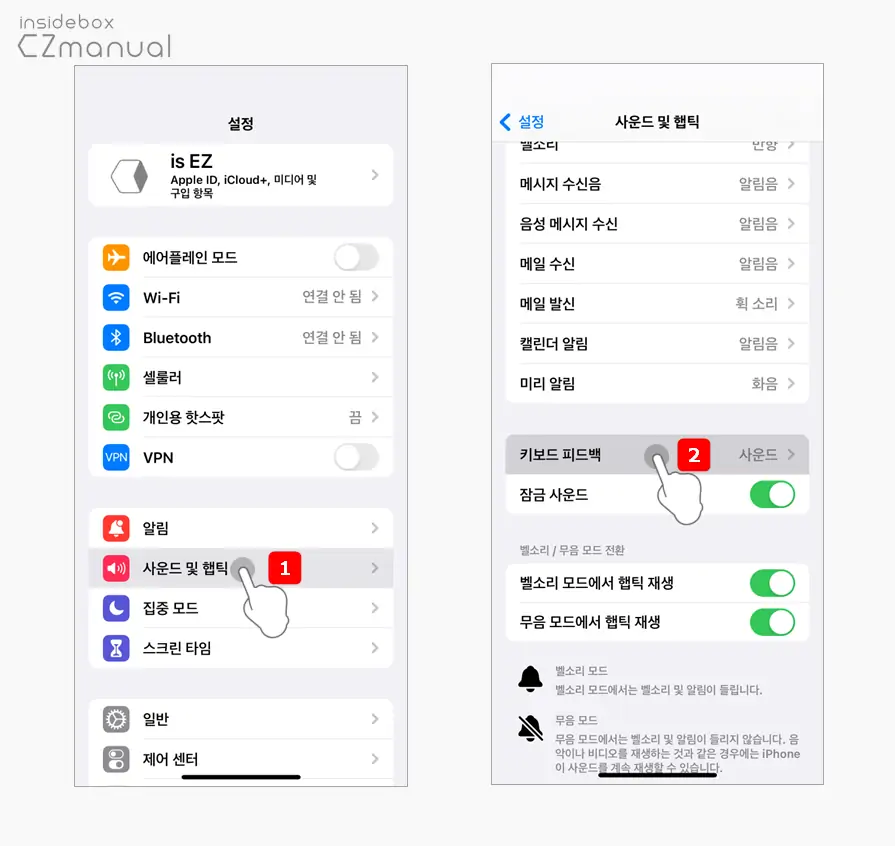
- 설정 앱
 을 실행 후 사운드 및 햅틱 으로 이동합니다. 기존 메뉴에서는 사운드라고 되어 있었지만 현재는 사운드 및 햅틱으로 수정된 것을 볼 수 있습니다.
을 실행 후 사운드 및 햅틱 으로 이동합니다. 기존 메뉴에서는 사운드라고 되어 있었지만 현재는 사운드 및 햅틱으로 수정된 것을 볼 수 있습니다. - 이동 후 키보드 햅틱 탭을 터치합니다.
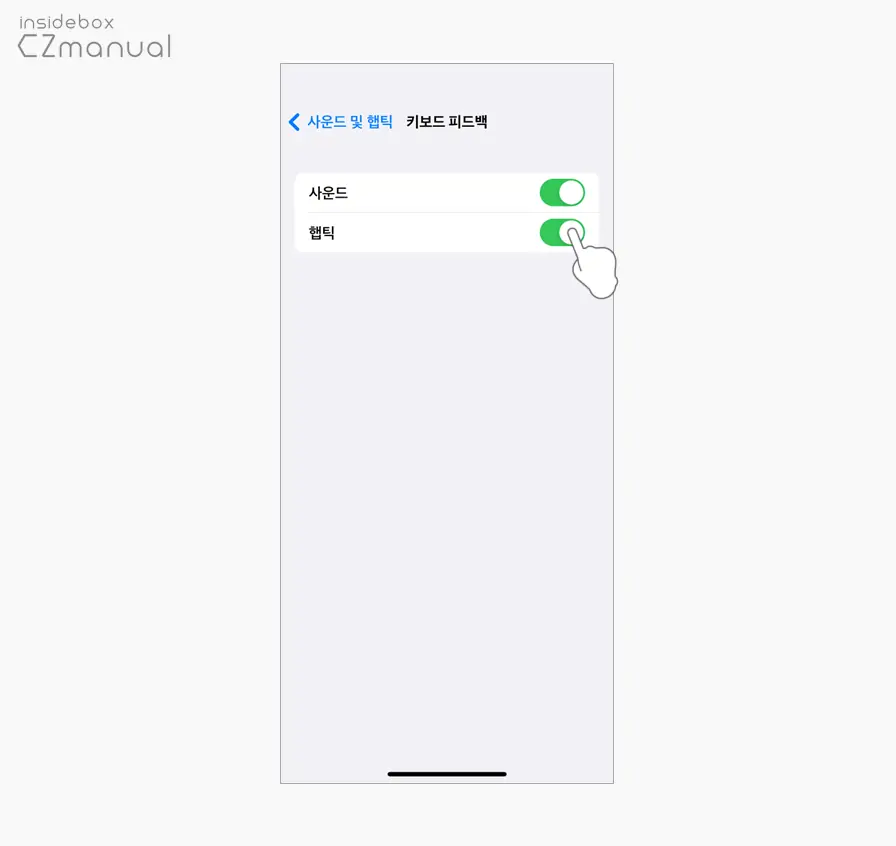
- 키보드 피드백 페이지로 이동 되는데 이곳에서 햅틱의 토글 스위치를 오른쪽 방향으로 이동해 켭니다. 사운드 항목은 기본적으로 활성화 되어 있는데 진동 피드백만 받고 싶다면 해당 옵션을 끕니다.
키보드 햅틱이 동작하지 않는 경우
키보드 햅틱을 켰지만 입력시 햅틱이 동작하지 않는 경우 다음 옵션을 체크합니다.
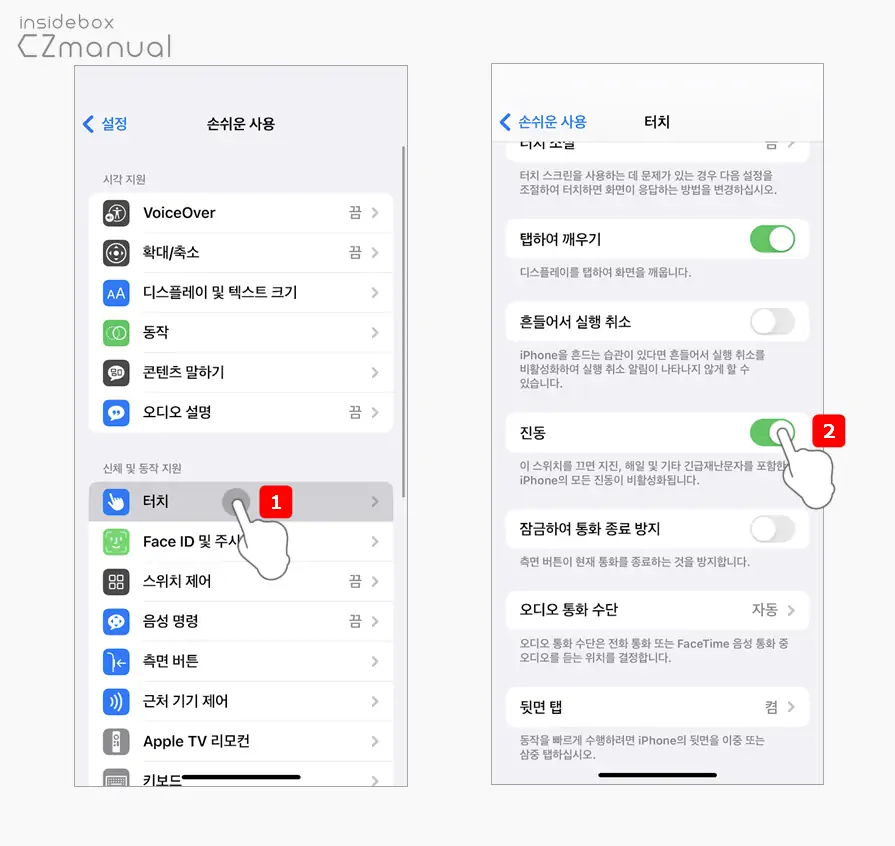
- 설정 앱
 을 실행 후 신체 및 동작 지원의 터치 로 이동합니다.
을 실행 후 신체 및 동작 지원의 터치 로 이동합니다. - 이동 후 진동 항목의 토글 스위치를 오른쪽 방향으로 이동해 켭니다. 이 옵션이 꺼진 경우 모든 진동이 비활성화되니 활성화 후 다시 키보드 햅틱이 정상적으로 동작하는 지 체크 합니다.
벨소리/무음 모드에서 햅틱 켜기
벨소리 모드가 벨소리로 되어있거나 무음 모드 상태일때 햅틱 동작을 지정할 수 있어 무음모드를 사용해야 하는 상황에서는 햅틱 기능도 동작하지 않게 됩니다.
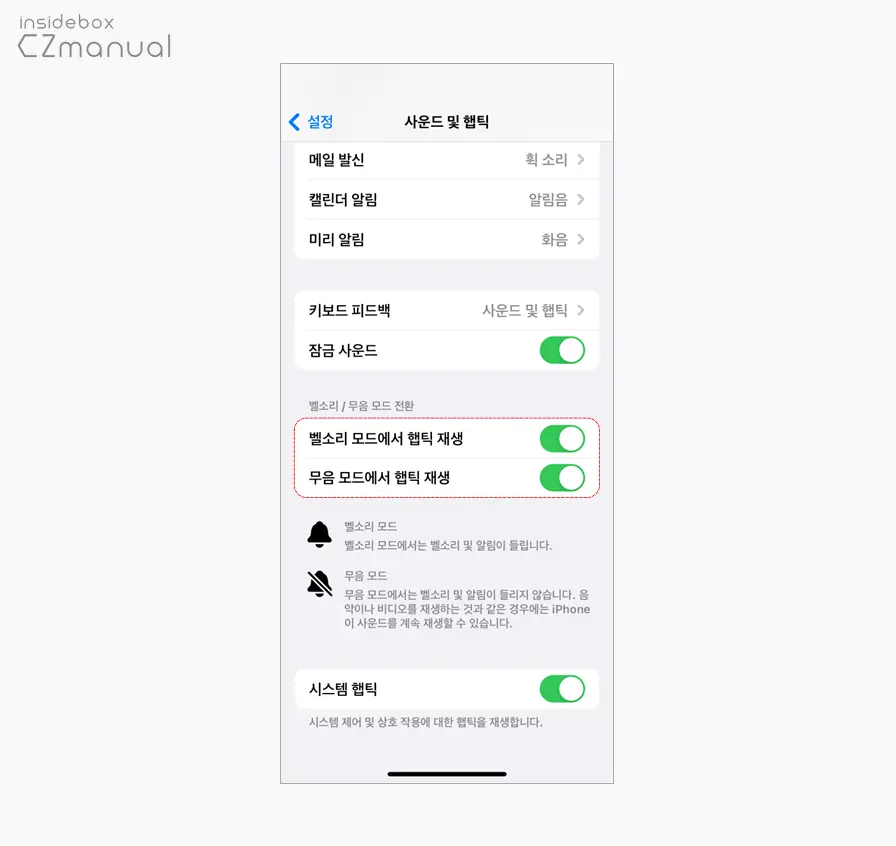
사운드 및 햅틱 설정 페이지에서 다음 옵션을 상황에 맞게 설정합니다.
- 벨소리 모드에서 햅틱 재생 : 벨소리 모드 상태에서 이전 과정에서 설정한 햅틱이 동작되도록할 지 여부를 선택할 수 있습니다.
- 무음 모드에서 햅틱 재생 : 무음 모드 상태에서 이전 과정에서 설정한 햅틱이 동작되도록할 지 여부를 선택할 수 있습니다.
마무리
이번 포스트에서는 아이폰에서 키보드 입력시 진동으로 피드백을 하는 햅틱 기능을 설정하는 방법에 대해 알아 보았습니다.
당연히 되어야 하는(?) 정도의 기본적인 기능인데 이 부분이 이제서야 추가된 것이 아이러니한데요. 일단 이제라도 추가 되어 바로 적용해서 사용 해보니 확실하게 키보드 입력하는 손맛이 있습니다.
이렇게 아이폰에서 키보드 입력 시 진동으로 피드백을 받고 싶다면 위 과정으로 햅틱 기능을 활성화해 두고 사용해 보시길 바랍니다.
